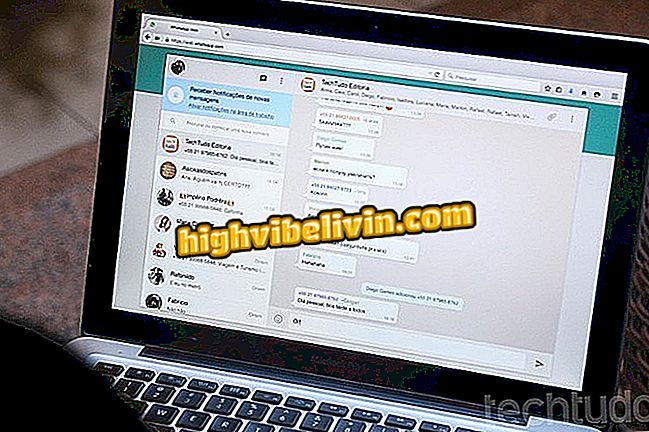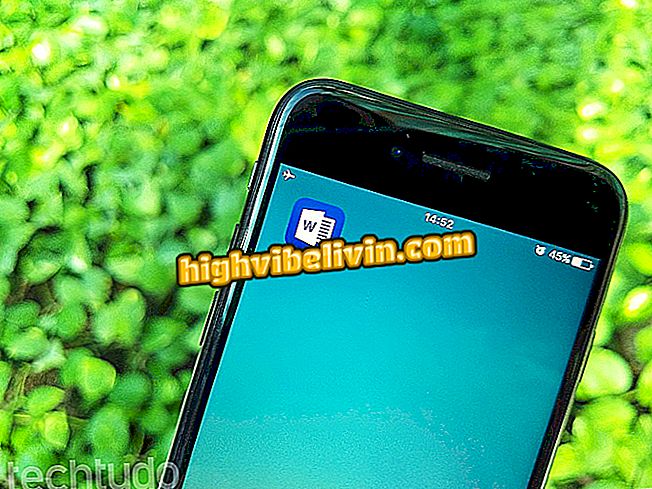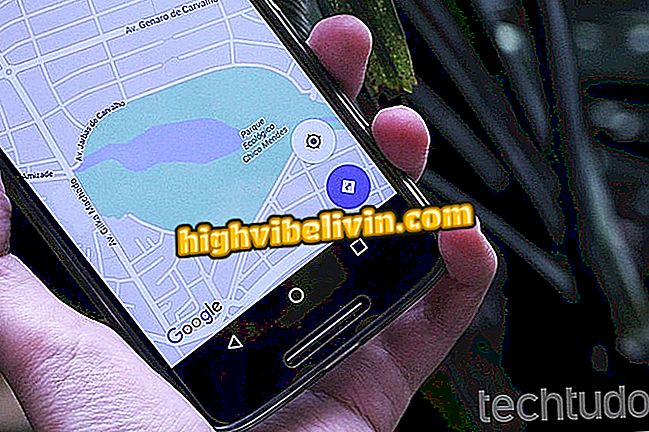Galaxy S8 verbessert Benachrichtigungen bei Android 8 Oreo; sehen wie man es benutzt
Das kürzlich aktualisierte Android 8 Oreo-Update für Galaxy S8 und S8 Plus hat auf Samsungs Mobiltelefonen eine Änderung im Benachrichtigungsbetrieb gebracht. Mit der neuen Version des Google-Systems, die Änderungen an der Benutzeroberfläche von Samsung Experience 9.0 enthält, können Sie die Warnmeldungsarten für jede installierte Anwendung verwalten. So haben Sie mehr Kontrolle über das, was wichtig ist.
Darüber hinaus bringt das Update eine neue Verknüpfung für Smartphones, um Benachrichtigungen direkt über das App-Symbol auf dem Startbildschirm anzuzeigen. Im folgenden Tutorial erfahren Sie Schritt für Schritt, wie Sie die Funktionen Ihres Telefons verwenden können.

Überprüfung des Galaxy S8
Das Galaxy S9 Plus wird beim Kameratest maximal bewertet
Benachrichtigungstypen definieren
Schritt 1. Rufen Sie die Einstellungen des Galaxy S8 auf und berühren Sie die Option "Benachrichtigungen". In diesem Bildschirm können Sie die Alarme für bestimmte Apps vollständig ein- oder ausschalten. Sie können die Funktion jedoch in den Menüs genau steuern.
Schritt 2. Tippen Sie auf eine App, die Sie normalerweise mit vielen Benachrichtigungen ärgert. Benachrichtigungskanäle sind noch mit wenigen Apps kompatibel, aber einige bekannte Programme wie Uber und WhatsApp bieten bereits Unterstützung.

Rufen Sie die Benachrichtigungseinstellungen auf und wählen Sie eine der Anwendungen aus der Liste aus
Schritt 3. Das Telefon zeigt eine Liste der von der Anwendung gesendeten Benachrichtigungstypen an. Anstatt alle Warnungen zu blockieren, können Sie nur den Empfang bestimmter Kategorien verhindern.

Greifen Sie auf Benachrichtigungskategorien zu und deaktivieren Sie nur unerwünschte
Es gibt Apps, mit denen Sie diese Art der Steuerung in Ihren eigenen Einstellungen vornehmen können, andere haben jedoch nur die detaillierte Funktion, die in den Betriebssystemeinstellungen verfügbar ist.
Benachrichtigungen veröffentlichen
Schritt 1. Wenn Sie eine neue Benachrichtigung erhalten, schieben Sie das Benachrichtigungsfenster vorsichtig nach rechts, bis Sie ein Glockensymbol sehen. Tippen Sie auf die Schaltfläche, um auf die Verzögerungsoptionen zuzugreifen.

Schieben Sie eine Benachrichtigung, um die Glockentaste zu sehen
Schritt 2. Wählen Sie zwischen 15 Minuten, 30 Minuten, einer oder zwei Stunden. Wenn Sie auf "Speichern" tippen, verschwindet die Benachrichtigung vom Vorhang und kehrt erst nach der festgelegten Zeit zurück.

Legen Sie eine Frist fest, zu der die Benachrichtigung auf dem Mobiltelefonvorhang wieder angezeigt werden soll
Benachrichtigungsetiketten und Verknüpfungen
Das Galaxy S8-Benachrichtigungsetikett hat eine neue Art der Anzeige erhalten, bei der der Zähler auf dem Startbildschirm nicht mehr angezeigt wird. So konfigurieren Sie sie.
Schritt 1. Rufen Sie die Benachrichtigungseinstellungen auf und tippen Sie auf den Punkt "Stempel auf App-Symbolen".
Schritt 2. Aktivieren Sie die Option "Keine Nummer anzeigen", um nur den kleinen roten Stempel ohne Zähler anzuzeigen. Stellen Sie außerdem sicher, dass die Taste neben "Benachrichtigungen anzeigen" aktiviert ist.

Deaktivieren Sie den Benachrichtigungszähler und aktivieren Sie die Benachrichtigungen auf dem Startbildschirm
Schritt 3. Apps mit ausstehenden Benachrichtigungen zeigen einen kleinen roten Punkt. Halten Sie die App gedrückt, um die Benachrichtigung direkt auf dem Startbildschirm zu erweitern.

Halten Sie ein Symbol gedrückt, um die Benachrichtigung zu lesen
Schritt 4. Tippen Sie auf die Warnung, um die App zu öffnen, oder streichen Sie, um die Benachrichtigung zu entfernen. Nach dem Löschen oder Anzeigen zeigt die App das Farbetikett auf dem Symbol nicht mehr an. Wenn Sie auf herkömmliche Weise eine Benachrichtigung über den Alarmvorhang ausgeben, verschwindet auch das Etikett vom Symbol.

Eine Benachrichtigung aus dem Symbolfenster entfernen
Android 8 Oreo kommt für welche Handys an? Im Forum entdecken.